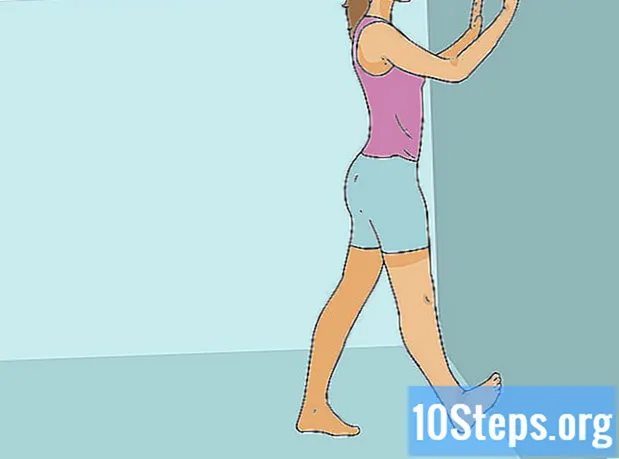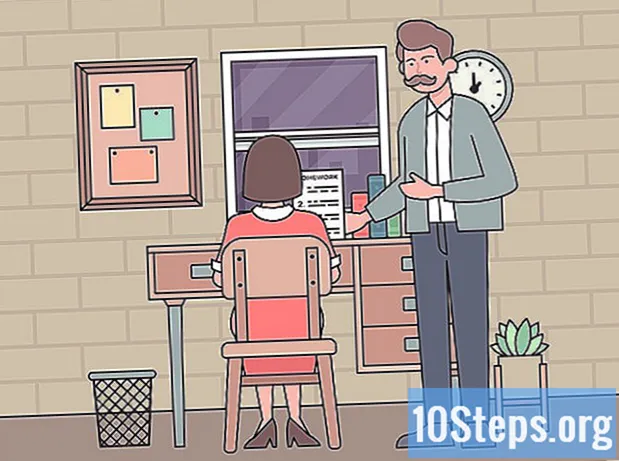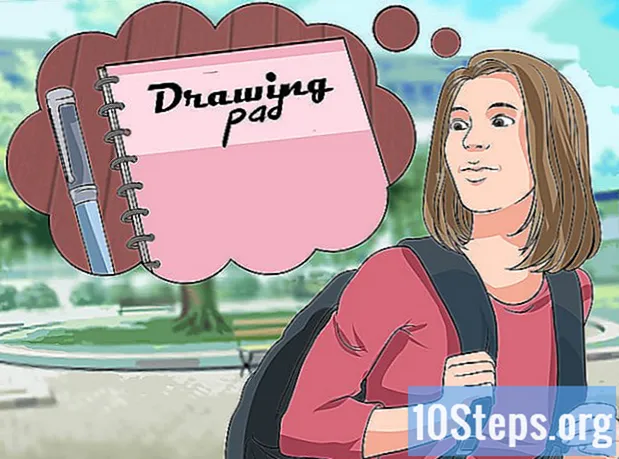Szerző:
Helen Garcia
A Teremtés Dátuma:
16 Április 2021
Frissítés Dátuma:
14 Lehet 2024

Tartalom
Ha a netbookra telepítve van a Windows 7 Starter Edition, frusztrált lehet, hogy nem tudja megváltoztatni a háttérképet. Mivel a háttérkép megváltoztatására nincs beépített módszer, van mód arra, hogy ezt a korlátozást megkerülje. Olvassa el ezt a cikket, hogy megtudja, hogyan használhat bármilyen képet háttérként.
Lépések
2/2 módszer: Telepítsen egy harmadik féltől származó programot
Töltsön le egy háttérkép-váltó programot. Számos ingyenes lehetőség érhető el az interneten. A legnépszerűbb lehetőség az Oceanis. Itt letöltheti. Az Oceanis egy ingyenes program, amelyről nem jelentettek vírusokat és rosszindulatú programokat. Ez a cikk kizárólag róla szól.

Bontsa ki a ZIP fájlt. A letöltött .zip fájl egy .exe fájlt tartalmaz. A kibontáshoz kattintson a jobb gombbal a .zip fájlra, és válassza az "Extract All ..." parancsot. Megkérdezi, honnan szeretné kinyerni a fájlokat. Húzza az újonnan létrehozott Oceanis_Change_Background_W7.exe fájlt az asztalra.
Futtassa a fájlt. Kattintson duplán az Oceanis_Change_Background_W7.exe fájlra. A számítógép automatikusan újraindul. Az újraindítás befejezése után látni fogja, hogy a háttér az alapértelmezett Oceanis háttérre változott.
Nyílt Oceanis. Nyissa meg az Oceanis Change Background Windows 7 parancsikont. Ezzel megnyílik az Oceanis program, amely lehetővé teszi, hogy új háttérképeket keressen a számítógépén.- Jelölje be a különféle képek melletti négyzetet, ha diavetítést szeretne létrehozni az asztalon. Megváltoztathatja a diavetítés beállításait.
2/2 módszer: A rendszerleíró adatbázis szerkesztése
Nyissa meg a regedit-et. Ez a program lehetővé teszi a bejegyzések szerkesztését a Windows rendszerleíró adatbázisában. Kattintson a Start menüre, és írja be a "regedit" kifejezést a keresősávba. A megjelenő programok listájából válassza a regedit lehetőséget.
- Legyen nagyon körültekintő a regedit használatakor, mivel a rossz értékek megváltoztatása működésképtelenné teheti számítógépét.
- Keresse meg a megfelelő mappát. A bal oldali mezőben válassza ki a HKEY_CURRENT_USER fát. A könyvtárlistában válassza a "Vezérlőpult" lehetőséget. A "Vezérlőpult" fában válassza az "Asztal" lehetőséget.
Változtassa meg a háttérkép elérési útját. Az "Asztal" kiválasztása után keresse meg és írja be a Háttérkép nevet, majd kattintson rá duplán. Írja be a mezőbe az új háttérképkép elérési útját.
- Példa: „C: Users John Pictures new_wallpaper.webp”.
Módosítsa az engedélyeket. Kattintson a jobb gombbal az Asztal mappára. Kattintson az Engedélyek lehetőségre. Válassza a "Speciális", majd a "Tulajdonos" lehetőséget. A "Tulajdonos módosítása" mezőben jelölje ki a nevét (csak a nevének és a rendszergazdának kell lennie), és kattintson az "OK" gombra.
- Kattintson ismét az "Advanced" gombra. Törölje a jelet az "Objektum szülőjétől örökölt engedélyek belefoglalása ..." jelölőnégyzetből. Amikor a rendszer kéri, kattintson az "Eltávolítás" gombra.
- Kattintson a Hozzáadás gombra. Írja be a "Mindenki" mezőbe, és kattintson az "OK" gombra. Engedélyezze az „Olvasás vezérlését”, és kattintson az „OK” gombra. Kattintson a következő ablakban az "OK" gombra.
- Jelölje ki az új "All" bejegyzést, és jelölje be az "Allow for Reading" opciót. Kattintson az "OK" gombra.
Indítsa újra a számítógépet. Az újraindítás után látnia kell az új háttérképet.